Aktualizace Sony přes počítač. Aktualizace zařízení
Program Služba Sony Update vytvořené speciálně pro majitele telefonů Sony, aby mohli řešit technické problémy svého zařízení a snadno aktualizovat software. Nyní odstraňte obrazovku s grafickým zámkem nebo proveďte tvrdý reset není těžké. Pomocí tohoto nástroje můžete nainstalovat nejnovější software, čímž zvyšujete spolehlivost zařízení.
Důležité upozornění! Pokud se rozhodnete aktualizovat software - nezapomeňte zálohovat všechna důležitá data uložená v paměti telefonu.
Požadavky na počítač:
- přístup k internetu (čím větší rychlost, tím lépe);
- kabel USB;
- Procesor: Intel® Pentium® 4 s frekvencí 2,0 GHz nebo vyšší, AMD Athlon;
- 500 MB volného místa na pevném disku;
- RAM 512 MB;
- 1 volný port USB 2.0;
- Windows XP ™ (domácí nebo profesionální) se SP2 nebo novějším, Vista, Windows 7, Windows 8.
Xperia Z2 Tablet,
- Xperia Z2,
- Xperia E1,
- Xperia T2 Ultra Dual,
- Xperia T2 Ultra,
- Xperia Z1 kompaktní,
- Xperia X Ultra (SOL24),
- Xperia Z Ultra (pouze Wifi),
- Xperia Z ultra,
- Xperia Z1f (SO-02f),
- Xperia Z1 (SO-01F),
- Xperia Z1 (SOL23),
- Xperia Z ultra (SOL24),
- SmartWatch 2 SW2,
- Stereo Bluetooth headset SBH52,
- Xperia Z1,
- Xperia Z1s (C6916),
- Xperia M duální,
- Xperia Tablet Z,
- Xperia C,
- Xperia M,
- Stereo Bluetooth HeadSet SBH50,
- SOL22,
- Xperia A (SA-04E),
- Xperia ZR,
- Xperia L (C2104),
- Xperia L (C2105 / S36h),
- Xperia Tablet Z (pouze Wifi),
- Xperia SP,
- Xperia Tablet Z (SO-03E),
- Xperia ZL,
- Xperia E,
- Xperia Z (SO-02E),
- Xperia E Dual,
- Xperia ZR,
- Xperia Z,
- Xperia V,
- Xperia VC,
- Xperia AX (SO-01E),
- Xperia TL,
- Xperia VL,
- Xperia J,
- Xperia T,
- Xperia micro,
- Xperia TX,
- Xperia Tipo Dual,
- Xperia SL,
- Xperia tipo,
- Xperia SX (SO-05D),
- Xperia acro S,
- Xperia ion,
- Smart Bezdrátový headset Pro,
- Xperia go,
- Xperia GX (SO-04D),
- Xperia Neo L,
- Xperia ion (LT28i),
- Xperia ion (LT28at),
- Smartwatch MN2,
- Xperia sola, Xperia P,
- Xperia U,
- Xperia acro HD (IS12S),
- Xperia Acro HD (SO-03D),
- Xperia S (LT26),
- Xperia NX (SO-02D),
- Xperia Ray (SO-03C),
- Xperia acro (IS11S),
- Xperia ray (ST18),
- Xperia pro (MK16),
- Xperia aktivní (ST17),
- Xperia mini pro (SK17),
- Xperia mini (ST15),
- oblouk Xperia (LT15),
- Xperia neo (MT15),
- Xperia acro (SO-02C),
- oblouk Xperia (SO-01C),
- SonyEricsson txt (CK13),
- s51SE,
- Xperia neo V (MT11),
- Xperia PLAY (SO-011D),
- Xperia oblouk S (LT18),
- Mix Walkman (WT13),
- Walkman W8 (E16),
- živě s Walkmanem (WT19),
- Walkman WT18i,
- txt pro (CK15),
- Xperia Play (R800),
- Xperia Play (Z1),
- LiveView MN800,
- Cedar,
- Yendo Yizo,
- Xperia X8 (E15),
- Spiro,
- Xperia X10 mini pro (U20),
- Hazet, Zylo,
- Aspen, Vizav pro,
- Elm,
- Xperia X10 mini (E10),
- Vivaz,
- Xperia X10 (X10),
- Xperia X10 (SO-01B),
- Satio,
- Yari Kita,
- Aino,
- Naite,
- W995,
- C510,
- W705,
- C905,
- T700,
- W959,
- C702,
- C902,
- W760,
- K850,
- K858,
- W910,
- W908.
Podívejme se na příklad řešení jednoho problému, například nevíte, jak odstranit grafické heslo, které jste nechtěně nastavili a zapomněli. Pro toto je třeba provést úplný reset - Hard Reset. Vezmeme váš mobilní telefon, připojte kabel USB k počítači a postupujte podle dalších pokynů. Chcete-li obrázky zvětšit, klikněte na ně.
1) Stáhněte program Služba Sony Update:
Není nic těžkého. Spusťte stažený soubor a postupujte podle pokynů na obrazovce (OK\u003e Accept\u003e Install\u003e Finish). Po instalaci program kontroluje aktualizace přes internet a synchronizuje s telefonem.
Potvrdíme souhlas s aktualizací a postupujeme dále krok za krokem podle pokynů na obrazovce. Aktualizace softwaru se spustí a důrazně se doporučuje telefon vypnout. Musíte počkat na konec procesu, po kterém bude Váš inteligentní počítač tak dobrý jako nový.
Příklad malého videa:
Úspěšné aktualizace a méně problémů!
Sony Ericsson Xperia Z1 smartphone můžete upgradovat na nejnovější verzi firmware s novou verzi androidu několika způsoby. Všechny možné způsoby aktualizace jsou podrobně vysvětleny v tomto materiálu.
Nejjednodušší a nejvíce přístupnou metodou pro každého uživatele je možnost "air" aktualizace (OTA). Aktualizace tohoto typu jsou dodávány výrobci v automatickém režimu. Chcete-li je nainstalovat jen pár dotyků. A v tomto případě nebudou všechna osobní data a nastavení OS odstraněny, ale zůstanou.
Dalším způsobem, jak aktualizovat Sony Xperia Z1, je instalovat oficiální firmware v manuálním režimu. Zde musíte provést vymazání dat, proto je doporučeno uložit je jako záložní kopii. Tato metoda je relevantní v situacích, kdy je v síti již oficiální firmware pro váš model smartphonu, ale aktualizace OTA ještě nefunguje. Kromě toho je možné jej použít v případě potřeby obnovení oficiálního firmwaru s vrácením záruky pro gadget.
Dalším oblíbeným způsobem upgradu pro Sony Xperia Z1 je instalace vlastního firmwaru. V takovém případě můžete drasticky změnit rozhraní a funkčnost zařízení, s lepšími optimizacemi a zvýšeným výkonem, stejně jako získat řadu dalších užitečných výhod. Při instalaci vlastního firmware se důrazně doporučuje zálohovat celou paměť a navíc nainstalovat a.
Chcete-li použít druhou a třetí metodu, je třeba provést následující kroky:
- zakázat antivirovou ochranu počítače;
- aktivujte gadget;
- nabijte baterii Sony Xperia Z1;
- použijte aktualizační soubor speciálně vyvinutý pro tento model;
- uvědomte si, že veškerá odpovědnost za manipulaci se smartphone spočívá výlučně u vlastníka.
Kroky pro aktualizaci firmwaru Sony Xperia Z1 prostřednictvím OTA:
1. Připojte se k síti WiFi pomocí zařízení Sony Xperia Z1.
2. Najděte v nastavení a otevřete položku, která obsahuje informace o zařízení.
3. Zvolte možnost s údaji firmwaru.
4. Pokud indikuje dostupnost aktualizací, musíte je stáhnout a nainstalovat.
Sony Xperia Z1 metoda ruční aktualizace:
1. Na oficiálních stránkách Sony najděte aktualizační soubor pro váš Sony Xperia Z1 a stáhněte si ho.
2. Stáhněte a nainstalujte do počítače.
3. Zkopírujte soubor s příponou .ftf (aktualizační soubor) do složky firmwaru XPERIA Flashtool.
4. Spusťte aplikaci Flashtool, přes rozhraní, které potřebujete najít aktualizační soubor vhodný pro Xperia Z1.
5. Vypněte smartphone.
6. Po obdržení oznámení od společnosti Flashtool o tom, že gadget by měl být připojen, musíte jej rychle připojit přes USB konektor k počítači Sony Xperia Z1 a musíte držet stisknuté tlačítko pro snížení hlasitosti.
7. Počkejte, když probíhá proces aktualizace.
Aktualizace Sony Xperia Z1 pomocí vlastního firmwaru
1. Zde, stejně jako předtím, je nutné mít předběžnou a.
2. Najděte a stáhněte vlastní firmware, který je navržen speciálně pro model Sony Xperia Z1.
3. Navíc je nutné vyhledávat a stahovat služby Google, které nemusí být v novém firmwaru.
4. Přesuňte nebo zkopírujte oba archivy do smartphonu bez vybalení.
5. Vypněte modul gadget a poté jej nahrajte do režimu obnovy.
6. Vyčistěte příkazy vymazání dat z továrního nastavení, vymazání další mezipaměti a vymazání mezipaměti.
7. Nainstalujte aktualizační soubor pomocí funkcí zkopírujte z SD karty a poté zvolte zip z karty SD.
8. Podobně jako odstavec 7 použijte pro instalaci služeb Google stejné příkazy.
9. Restartujte gadget z hlavní nabídky příkazem: reboot system now.
Chcete-li optimalizovat provoz zařízení, měli byste aktualizovat jeho software, který vám umožní vylepšit funkce a eliminovat chyby. Je-li k dispozici aktualizace softwaru, zobrazí se v stavovém řádku ikona. Dostupnost aktualizací lze také zkontrolovat ručně.
Nejjednodušším způsobem instalace aktualizací softwaru je použití bezdrátového připojení zařízení. Některé aktualizace však nelze stáhnout tímto způsobem. V takovém případě je pro aktualizaci zařízení nutný software Xperia ™ Companion (na PC nebo Apple ® Mac ®).
Další informace o instalaci aktualizací softwaru získáte kliknutím na odkaz Aktualizace softwaru.
Zkontrolujte nový software
Pokud není k dispozici žádný nový software, nemusí mít na vašem zařízení dostatek paměti. Pokud je vnitřní paměť (paměť zařízení) vašeho zařízení Xperia ™ menší než 500 MB, nebudete moci přijímat informace o novém softwaru. Na oznamovacím panelu se zobrazí upozornění na nedostatek úložného prostoru: Úložný prostor vyčerpá. Některé funkce systému nemusí fungovat. Po obdržení tohoto oznámení musíte uvolnit interní jednotku (paměť zařízení) předtím, než obdržíte oznámení o dostupnosti nového softwaru. |
Stáhněte a nainstalujte aktualizace systému
Stáhněte a nainstalujte aktualizace systému z oznamovacího panelu
- Pokud používáte zařízení s více uživateli, ujistěte se, že jste přihlášeni jako vlastník.
- Vyklopte stavový řádek dolů a otevřete oznamovací panel.
- Posuňte dolů a vyberte požadovanou systémovou aktualizaci a pak klepněte na Stáhnout.
- Po dokončení stahování znovu spusťte oznamovací panel (pokud je zavřený), klepněte na tlačítko Instalovat a dokončete instalaci podle pokynů na obrazovce.
Aktualizujte zařízení pomocí počítače
Na zařízení můžete stáhnout a nainstalovat aktualizace softwaru pomocí počítače s připojením k internetu. Potřebujete kabel USB a počítač nebo počítač Apple® Mac® se softwarem Xperia ™ Companion.
Aktualizujte zařízení z počítače
- Zajistěte, aby byl software Xperia ™ Companion nainstalován na počítači nebo počítači Apple® Mac®.
- Připojte zařízení k počítači pomocí kabelu USB.
- Otevřete aplikaci Xperia ™ Companion, pokud se nespustí automaticky.
- V počítači: pokud je nalezena aktualizace softwaru, objeví se vyskakovací okno. Postupujte podle pokynů na obrazovce a aktualizujte software.
Sony Xperia Z1 Můžete snadno upgradovat na nejnovější verzi operačního systému s využitím zásob a vlastního firmwaru. Dále podrobně zapíšeme všechny dostupné možnosti, stejně jako nezbytné přípravné kroky, po dokončení je možné snadno aktualizovat Sony Xperia Z1.
Nejjednodušší a nejdostupnější volbou jsou aktualizace OTA. Takové aktualizace se automaticky dostanou na smartphone a jejich instalace se provádí jen za pár dotyků. Současně zůstávají všechna nastavení a osobní údaje na místě. Druhou možností je ruční instalace oficiálních aktualizací. V takovém případě je třeba vymazat, aby všechny osobní údaje byly uloženy jako záložní kopie. Tato metoda je nezbytná, pokud jsou v síti zahrnuty oficiální aktualizace, ale pro vaše Sony xperia Z1 dosud není k dispozici. Ruční instalace je také vhodná pro opravu některých chyb a obnovení záruky po použití vlastní ROM.
Kromě toho můžete aktualizovat operační systém smartphonu pomocí vlastního firmwaru. V tomto případě Sony Xperia Z1 získá zcela nové uživatelské rozhraní, různé jedinečné funkce a také optimalizovanou verzi operačního systému, která má vyšší výkon a nižší spotřebu energie. Chcete-li nainstalovat vlastní firmware, budete také muset vymazat, takže přípravná fáze zahrnuje vytvoření záloh, tentokrát nejen důležité data, soubory a nastavení, ale také samotný operační systém Nandroid zálohování. Navíc musíte získat přístup k root a nainstalovat vlastní obnovovací obraz.
Pro druhou a třetí metodu potřebujete také:
- zakázat antivirovou ochranu v počítači;
- povolit ladění USB;
- k nabíjení Sony Xperia Z1;
- použijte aktualizační soubor, který je speciálně určen pro Sony Xperia Z1;
- uvědomte si, že na vás spadá celá odpovědnost za operaci.
Aktualizace Sony Xperia Z1 s OTA
1. Připojte Sony Xperia Z1 do wifi sítě.
2. V nastaveních otevřete položku, která obsahuje informace o smartphonu.
3. Vyberte podpoložku s informacemi o verzi firmwaru.
4. Pokud jsou k dispozici aktualizace OTA, stáhněte si a nainstalujte je.
Ruční upgrade Sony Xperia Z1
1. Stáhněte aktualizační soubor pro váš Sony Xperia Z1 z oficiálních stránek Sony.
2. Stáhněte a nainstalujte aplikaci Flashtool do počítače. Můžete si stáhnout.
3. Zkopírujte aktualizační soubor .ftf do složky Firmware, která se vztahuje k zařízení Flashtool XPERIA.
4. Otevřete aplikaci Flashtool a vyhledejte aktualizační soubor pro Xperia z1.
5. Vypněte smartphone.
6. Když vás Flashtool oznamuje Sony Xperia Z1 musíte se připojit, připojit svůj smartphone k počítači pomocí USB a současně držet stisknuté tlačítko pro snížení hlasitosti.
7. Počkejte na dokončení procesu upgradu.
Aktualizujte Sony Xperia Z1 s
1. Opět připomínáme kořen a obnovu, bez něhož je instalace firmwaru nemožná.
2. Nyní můžete stáhnout aktualizační soubor určený pro Sony Xperia Z1.
3. Nezapomeňte také na služby Google, které nemusí být ve vlastním firmwaru.
4. Nevybalujte oba archivy, stačí je přesunout na svůj smartphone.
5. Vypněte Sony Xperia Z1 a spusťte režim obnovení.
6. Utřete: vymazání dat z továrního nastavení, vymazání oddílu mezipaměti a vymazat další mezipaměť.
7. Nainstalujte aktualizační soubor: zip z karty SD + zvolte zip z karty SD.
8. Udělte totéž pro služby Google.
9. Restartujte smartphone: restartujte systém nyní.
Charakteristiky jsou vynikající, recenze jsou dobré, stylové a pravděpodobně se vám to líbí. Ale tady je špatné štěstí: po nějaké době byl operační systém náhle poškozen. Vaše zařízení začalo pracovat nesprávně nebo přestalo pracovat úplně. "A teď co dělat?" - ptáte se. Je možné obnovit nebo znovu nainstalovat systém OS. To lze provést bez zasahování do všech čipů v zařízení. Pokud máte zájem o přeinstalování telefonu "Android", přečtěte si tento článek.
Úvod
"Android" je operační systém pro tabletové počítače, smartphony, smartbooky, elektronické knihy a další malou elektroniku. Nyní existují nápady pro budoucí využití Android v televizorech. Tento operační systém vám umožňuje vytvářet Java aplikace. Dnes je "Android" nejžádanějším operačním systémem mezi uživateli smartphonů a jiných kapesních počítačů.
Přečtěte si další informace o tom, jak přeinstalovat zařízení Android na smartphonu
 Bohužel ne všechny smartphony mohou přeinstalovat operační systém. Tady například majitelé telefonů Galaxy s nadějí, že budou mít takovou příležitost. Také majitelé operačního systému Android verze 2.3 nebudou moci nainstalovat nový. Jak přeinstalovat "Android" v telefonu, což je smartphone, zvažte níže.
Bohužel ne všechny smartphony mohou přeinstalovat operační systém. Tady například majitelé telefonů Galaxy s nadějí, že budou mít takovou příležitost. Také majitelé operačního systému Android verze 2.3 nebudou moci nainstalovat nový. Jak přeinstalovat "Android" v telefonu, což je smartphone, zvažte níže.
1. Je možné provést automatickou přeinstalaci, která znamená, že vaše zařízení samo určuje, který firmware a verzi potřebuje, bez vašeho nevhodného rušení. Stačí se ujistit, že je přístup k internetu. Samotný počítač udělá vše pro vás.
2. Pokud chcete, můžete vše udělat ručně (pokud jste zkušení uživatelé v této věci). Nyní existuje obrovské množství oficiálních stránek, ze kterých si můžete pro vás stáhnout potřebnou verzi Androidu.
Telefonem za letu
 Zvláštní pozornost si zaslouží otázku, jak znovu nainstalovat "Android" v telefonu Fly. Před několika lety jsme byli vyděšeni problémem instalace firmwaru do telefonu. Navštívili jsme velké množství webových stránek s nadějí na nalezení odpovědí o našem modulu gadget. Přečtěte si velké množství nepochopitelných recenzí a článků k tomuto tématu. Ze strachu v mém srdci jsme dodrželi pokyny, které nám byly dány na fórech a doufali jsme, že to nebude marné, uspěli bychom. Pokud tomu tak nefunguje, stále existovala taková možnost - aby Váš gadget odvezl do nejbližšího servisního centra, kde náš telefon bude ležet několik týdnů na velkou minci. A přišel čas, kdy vývojář telefonů Fly vydá oficiální verzi firmwaru zařízení tohoto modelu.
Zvláštní pozornost si zaslouží otázku, jak znovu nainstalovat "Android" v telefonu Fly. Před několika lety jsme byli vyděšeni problémem instalace firmwaru do telefonu. Navštívili jsme velké množství webových stránek s nadějí na nalezení odpovědí o našem modulu gadget. Přečtěte si velké množství nepochopitelných recenzí a článků k tomuto tématu. Ze strachu v mém srdci jsme dodrželi pokyny, které nám byly dány na fórech a doufali jsme, že to nebude marné, uspěli bychom. Pokud tomu tak nefunguje, stále existovala taková možnost - aby Váš gadget odvezl do nejbližšího servisního centra, kde náš telefon bude ležet několik týdnů na velkou minci. A přišel čas, kdy vývojář telefonů Fly vydá oficiální verzi firmwaru zařízení tohoto modelu.
Pokud uvážíme, jak v telefonu znovu nainstalovat "Android", mělo by se říci, že existuje řada akcí, kvůli kterým lze toto provést:
1. Než začnete s přeinstalováním operačního systému, přečtěte si nejprve pokyny pro telefony Fly.
2. Na oficiálních stránkách, podle vašich vlastností (model telefonu, verze a typ operačního systému), vyhledejte příslušný firmware a stáhněte si ho.
3. Jakmile je soubor zcela v počítači, otevřete jej a spusťte jej.
5. Po dokončení tohoto kroku program požádá o potvrzení instalace, ke kterému se dohodneme kliknutím na tlačítko NEXT.
6. Čekáme na dokončení instalace a stiskněte tlačítko READY.
7. Po provedení základní instalace připojujeme telefon k počítači pomocí kabelu USB pomocí režimu ladění.
8. Počítač - inteligentní automobil. Vidí váš telefon a podá žádost o potvrzení instalace. Stiskněte tlačítko INSTALL. A ovladač bude stažen do počítače.
9. Po dokončení kroků spusťte aplikaci. Rozhraní je velmi snadné pochopit. V režimu ladění spusťte aktualizaci.
10. Stáhněte potřebný software a restartujte telefon.
11. Instalace tohoto firmwaru do telefonu byla zahájena.
12. Pokud je vše správně provedeno, byla přeinstalace operačního systému Android úspěšná.
Pokyny: jak přeinstalovat "Android" v telefonu Sony Xperia
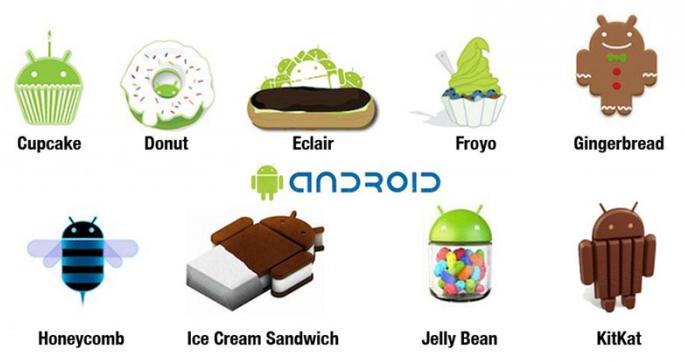 Problém s přeinstalací a majiteli telefonů tohoto modelu. Pro toto zařízení existuje řada charakteristických vlastností v nich jsou:
Problém s přeinstalací a majiteli telefonů tohoto modelu. Pro toto zařízení existuje řada charakteristických vlastností v nich jsou:
1. Najděte jeden z těchto softwarů na internetu: UpdateServic, Bridgefor PC Companion a stáhněte kterýkoli z nich do počítače.
2. Otevřete stažený soubor a postupujte podle poměrně jednoduchých pokynů, které jsou již uvedeny v aplikacích.
3. Po úspěšném dokončení instalace softwaru do počítače připojujeme telefon přes kabel USB a spustíme jej stisknutím tlačítka INSTALL.
5. Počkejte až do konce instalace a využijte nového operačního systému.
Optimální edice
Dále budeme diskutovat o tom, jak přeinstalovat verzi "Android". Zvláštnost a výhoda Androidu je rychlá a vysoce kvalitní verze. Každý uživatel PC bude moci aktualizovat tento systém sám za sebe, protože vzhledem k jeho snadné instalaci je k dispozici všem. Zde je řada postupných akcí, které vám pomohou upgradovat verzi Androidu na novější:
1. V nastavení telefonu je položka O TELEFONU. Zde uvidíte aktuální verzi telefonu a dostupnost aktualizací, které si můžete stáhnout a nainstalovat. Není-li verze operačního systému pro váš telefon k dispozici, zobrazí se upozornění (jako dialogové okno).
2. Pokud chcete, aby telefon pravidelně instaloval nový software, musíte zaškrtnout sekci DEVICE vedle automatické aktualizace. Potřebujete pouze stálý přístup k internetu.
3. Váš operační systém bude neustále aktualizován.
Závěr
 Buďte velmi opatrní a opatrní při přeinstalaci nebo aktualizaci operačního systému Android, protože můžete ztratit potřebná data, seznam kontaktů apod. Proto před aktualizací všeho ujistěte, že jsou vaše data uložena na libovolném jiném zařízení. Tak jsme se rozhodli, jak v telefonu znovu nainstalovat "Android".
Buďte velmi opatrní a opatrní při přeinstalaci nebo aktualizaci operačního systému Android, protože můžete ztratit potřebná data, seznam kontaktů apod. Proto před aktualizací všeho ujistěte, že jsou vaše data uložena na libovolném jiném zařízení. Tak jsme se rozhodli, jak v telefonu znovu nainstalovat "Android".


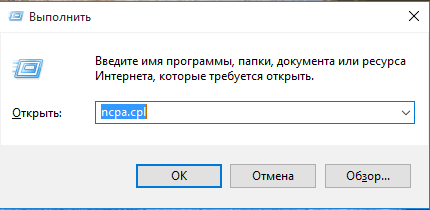 Proč se notebook nepřipojí k síti Wi-Fi
Proč se notebook nepřipojí k síti Wi-Fi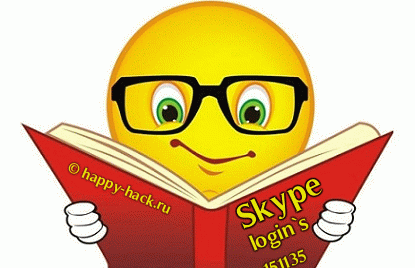 Nicky pro Skype: příklady skvělých přihlášení a jmen v angličtině
Nicky pro Skype: příklady skvělých přihlášení a jmen v angličtině Televizor nemá žádný obraz ani zvuk
Televizor nemá žádný obraz ani zvuk